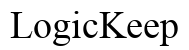Canon WLAN Drucker einrichten: Eine umfassende Anleitung
Einführung
Beginnen Sie die drahtlose Druckumgebung mit einem Canon WLAN Drucker. Es erleichtert das Drucken von verschiedenen Geräten und sorgt für einen ordentlichen Arbeitsplatz. In dieser Schritt-für-Schritt-Anleitung zeigen wir Ihnen, wie Sie Ihren Canon Drucker problemlos mit Ihrem WLAN-Netzwerk verbinden und häufige Probleme vermeiden.

Vorbereitung zur WLAN-Einrichtung
Bevor Sie mit der Einrichtung beginnen, stellen Sie sicher, dass alles bereit ist. Eine gute Vorbereitung kann spätere Komplikationen vermeiden.
- Netzwerkanforderungen überprüfen: Stellen Sie sicher, dass Ihr WLAN-Router ordnungsgemäß funktioniert und das Signal am Druckerstandort stark genug ist.
- Benötigte Materialien und Informationen sammeln: Halten Sie die SSID (Netzwerkname) und das Passwort bereit, sowie die Bedienungsanleitung Ihres Druckers für spezifische Details.
Mit diesen Vorbereitungen sind Sie gut gerüstet, um mit der Einrichtung zu beginnen.

Einrichten des Canon WLAN-Druckers über das Drucker-Menü
Viele Druckermodelle von Canon verfügen über ein integriertes Display, das die Einrichtung erleichtert.
- Zugang zu den WLAN-Einstellungen: Schalten Sie den Drucker ein. Navigieren Sie über das Menü zu ‘Netzwerkeinstellungen’ oder ‘WLAN-Setup’.
- Netzwerk auswählen und Passwort eingeben: Wählen Sie Ihr WLAN-Netzwerk und geben Sie das Passwort ein. Bestätigen Sie die Auswahl und warten Sie, bis die Verbindung hergestellt ist.
Sobald die Verbindung erfolgreich ist, wird auf dem Display eine Bestätigung angezeigt. Nun können wir zur mobilen Einrichtungsmethode übergehen.
WLAN-Einrichtung über die Canon PRINT App
Die Canon PRINT App ist besonders hilfreich, wenn Ihr Drucker kein Display hat. Sie erlaubt eine flexible Einrichtung und Verwaltung.
- Download und Installation der App: Besuchen Sie den App Store oder Google Play Store, um die Canon PRINT App herunterzuladen und zu installieren.
- Verbindungsaufbau mit der App: Öffnen Sie die App. Sie führt Sie durch die Schritte, um den Drucker zu finden und mit dem WLAN-Netzwerk zu verbinden. Folgen Sie den Anweisungen, um das Netzwerk auszuwählen und das Passwort einzugeben.
Die Canon PRINT App bietet zusätzlich nützliche Funktionen zur Druckerverwaltung, die die Bedienung erleichtern.
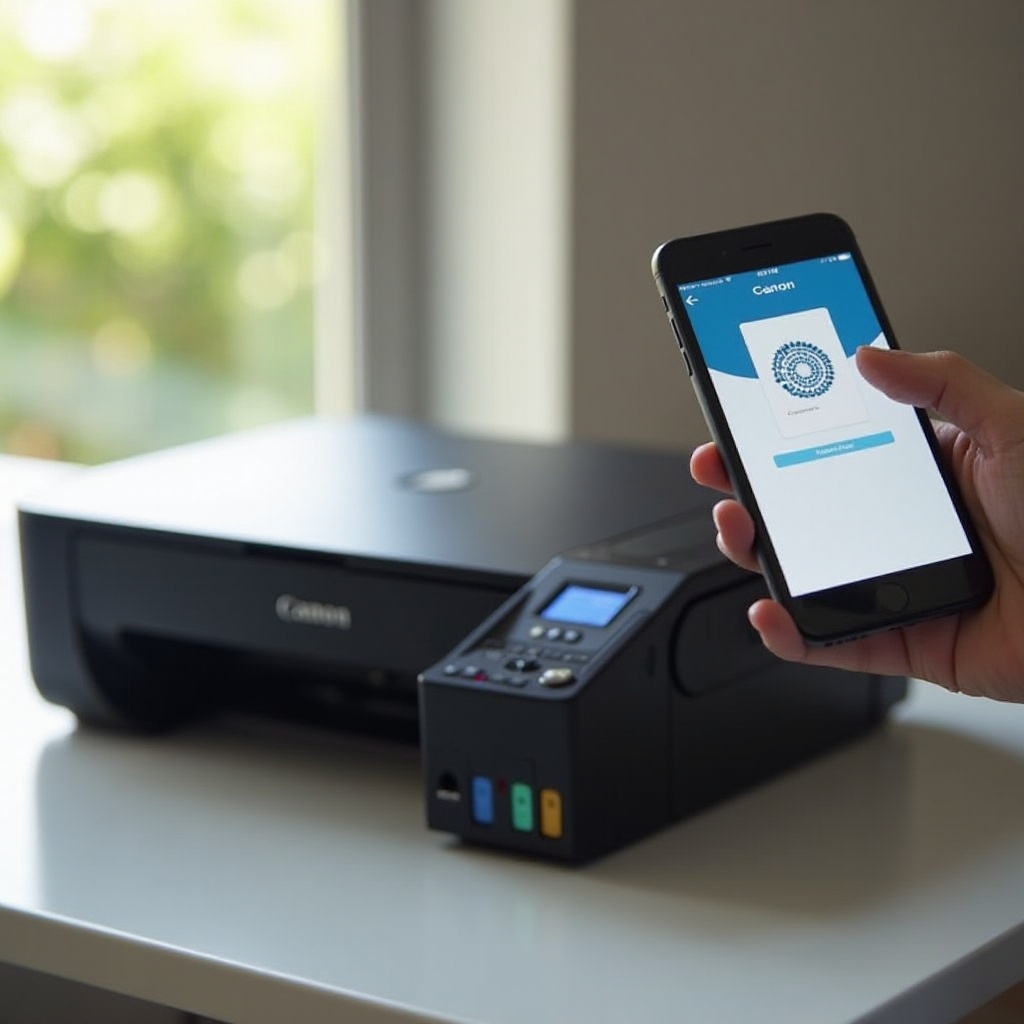
Verbindung mit dem Computer
Nachdem der Drucker mit dem WLAN verbunden ist, verbinden wir ihn mit dem Computer, um alle Funktionen nutzen zu können.
- Installation der Druckertreiber: Laden Sie die neuesten Treiber von der Canon-Website herunter. Folgen Sie den Anweisungen zur Installation, damit der Computer den Drucker erkennt.
- Durchführung eines Testdrucks: Nach der Installation führen Sie einen Testdruck durch, um sicherzustellen, dass der Drucker ordnungsgemäß funktioniert und bereit ist.
Dieser Testdruck bestätigt, dass der Drucker druckbereit ist und alle Geräte im Netzwerk darauf zugreifen können.
Fehlerbehebung bei der WLAN-Einrichtung
Selbst mit der besten Vorbereitung können sich Probleme bei der WLAN-Einrichtung ergeben. Hier sind einige Tipps zur Problemlösung.
- Häufige Probleme identifizieren: Verbindungsabbrüche oder kein Druck sind oft vorkommende Probleme.
- Lösungsschritte und Ressourcen: Stellen Sie sicher, dass der Drucker im Netzwerk angemeldet ist und die Firmware aktuell ist. Setzen Sie den Drucker auf Werkseinstellungen zurück, falls nötig, und versuchen Sie es erneut.
Sollten diese Schritte nicht helfen, wenden Sie sich an den Canon-Support, um weitere Unterstützung zu erhalten.
Fazit
Die Einrichtung eines Canon WLAN-Druckers kann mit der richtigen Anleitung einfach sein. Die drahtlose Verbindung bietet Flexibilität und erleichtert das Arbeiten, vor allem in Umgebungen mit mehreren Geräten. Wir hoffen, dass Ihnen diese Anleitung dabei hilft, Ihren Drucker effizient einzurichten und zu betreiben.
Häufig gestellte Fragen
Warum verbindet sich mein Canon Drucker nicht mit dem WLAN?
Überprüfen Sie Signalstärke, SSID und Passwort. Stellen Sie sicher, dass der Router funktioniert und der Drucker in der Reichweite ist.
Wie aktualisiere ich die Firmware meines Canon Druckers?
Firmware kann durch den Zugriff auf die Einstellungen des Druckers oder über die Canon PRINT App aktualisiert werden.
Kann ich meinen Canon Drucker auch ohne die Canon PRINT App einrichten?
Ja, die Einrichtung über das Drucker-Menü funktioniert ebenfalls gut, besonders bei Modellen mit integrierten Displays.